win10系统下硕鼠打不开提示已取消网页导航的解决方法图文教程
[windows10] win10系统下硕鼠打不开提示已取消网页导航的解决方法图文教程最近有windows10系统用户反映,在windows10系统电脑中使用硕鼠软件时,都遇到错误提示“无法显示此页或已取消网页导航”。这种情况该怎么办呢?本文将提供win10系统下硕鼠打不开提示... 17-03-08
最近,不少用户在windows10系统电脑中使用硕鼠软件时,都遇到错误提示“无法显示此页或已取消网页导航”。这是怎么回事呢?我们该如何解决呢?下面就随代码网的小编看看该问题的具体解决方法。有需要的朋友们,都可以一起看看!

解决方法:
1、打开如下路径c:\windows\system32\drivers\etc目录,里面有个hosts文件。
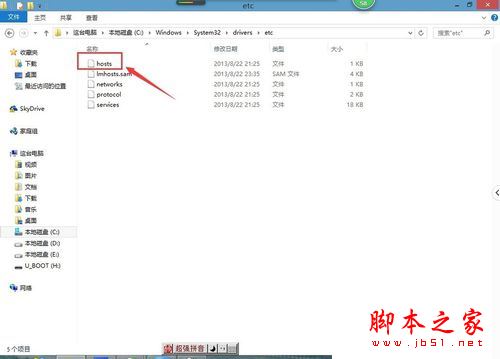
2、先将它复制到桌面上备用,然后如下图所示,用记事本打开它。
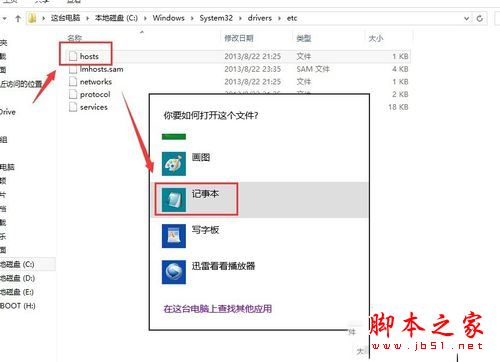
3、这时会出现如图所示的界面。
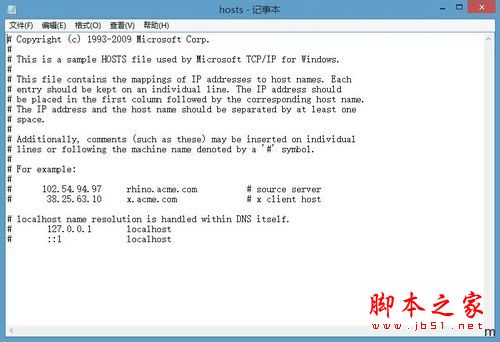
4、在最后加上一行,内容为115.28.145.122 www.flvcd.com。
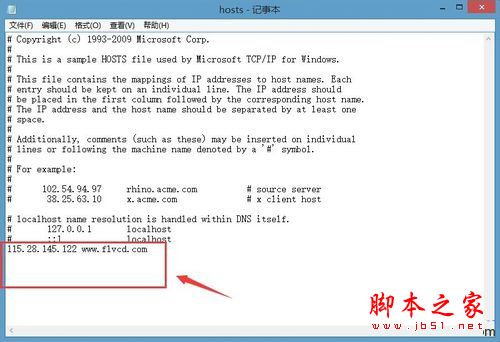
5、保存好后,复制回去,覆盖掉原来的那个就行了。打开硕鼠试试。好使了,是吧!
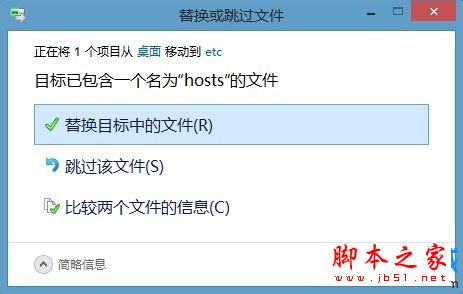
以上就是对win10下硕鼠打不开提示已取消网页导航的解决方法就为大家介绍到这里了。方法很简单,遇到类似问题的用户们,赶紧参考下本教程吧!
相关文章:
-
-
[Windows8] win8.1找不到媒体流选项怎么办?win8.1系统找不到媒体流选项的解决方法图文教程最近有windows8.1操作系统用户反映,电脑自带有免费的Window…
-
-
[windows10] Win10系统笔记本按NumLock没反应的两种解决方法图文教程最近有windows10系统用户反应,在华硕笔记本电脑中安装好windows10正式版系统后…
-
[windows10] Win10红石3 NEON到底是个什么样?NEON有关消息盘点微软目前正在为Win10打造一个新的设计语言,其内部代号为“Project NEON”,据悉这…
-
版权声明:本文内容由互联网用户贡献,该文观点仅代表作者本人。本站仅提供信息存储服务,不拥有所有权,不承担相关法律责任。
如发现本站有涉嫌抄袭侵权/违法违规的内容, 请发送邮件至 2386932994@qq.com 举报,一经查实将立刻删除。

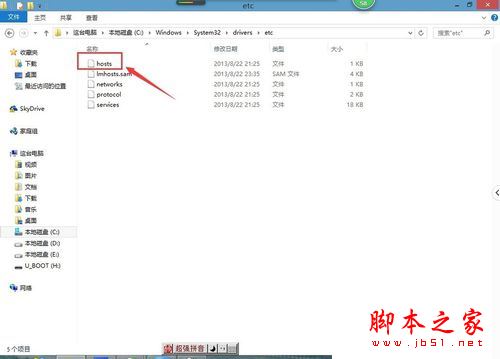
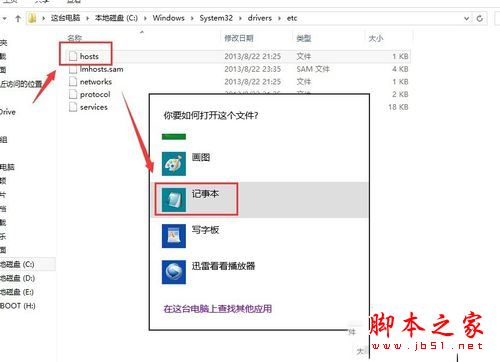
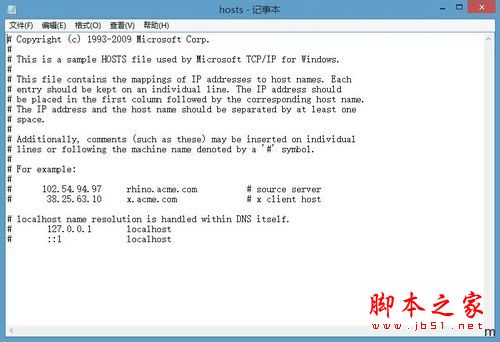
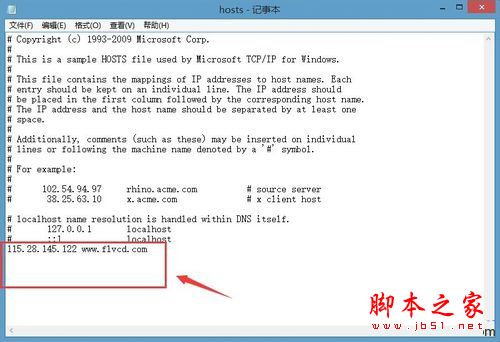
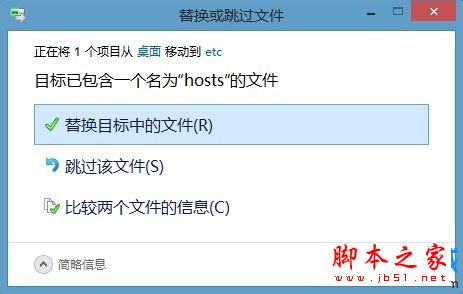




发表评论